- Autor Abigail Brown [email protected].
- Public 2023-12-17 06:45.
- Última modificación 2025-01-24 12:07.
Use Time Machine como la copia de seguridad principal para su Mac. Es un sistema de copia de seguridad fácil de usar que restaura su Mac a un estado de funcionamiento después de un bloqueo. También restaura archivos o carpetas individuales que puede haber eliminado accidentalmente. Además de restaurar un archivo, puede retroceder en el tiempo para ver cómo era un archivo en cualquier momento o fecha del pasado reciente.
La información de este artículo se aplica a Time Machine para macOS Big Sur (11) hasta Mac OS X Leopard (10.5).
Acerca de la máquina del tiempo
Time Machine se incluye con todos los sistemas operativos Mac a partir de OS X Leopard (10.5). Requiere una unidad interna o externa en la que realiza automáticamente una copia de seguridad de su Mac mientras trabaja.
Time Machine fue un enfoque revolucionario para realizar copias de seguridad cuando se presentó. La parte revolucionaria no fue el proceso de copia de seguridad, ni lo creativa que era la interfaz de usuario, ni lo bien que Time Machine eliminó las copias de seguridad antiguas. Todas estas cosas se habían visto antes en las aplicaciones de copia de seguridad.
Lo que hizo que Time Machine fuera un ganador fue que era tan fácil de configurar y usar que la gente realmente lo usaba. Con Time Machine, los usuarios de Mac pueden hacer una copia de seguridad de sus computadoras sin pensar en el proceso de copia de seguridad.
Las copias de seguridad de Time Machine no están cifradas de forma predeterminada. Sin embargo, puede optar por cifrar sus copias de seguridad de Time Machine.
Configurar la máquina del tiempo
Configurar Time Machine equivale a seleccionar la unidad o la partición de la unidad que desea dedicar a sus copias de seguridad. Una vez que haces eso, Time Machine se encarga de casi todo lo demás. Time Machine le notifica cuando elimina copias de seguridad antiguas, a menos que desactive la notificación. También puede agregar un ícono de estado a la barra de menú de Apple.
En su mayor parte, eso es todo. Después de seleccionar la unidad para la copia de seguridad en las preferencias del sistema de Time Machine, no se requieren otras configuraciones para instalarla o configurarla. Seleccione Copia de seguridad automática o encienda el interruptor Time Machine, según la versión de su sistema operativo. El sistema inicia la copia de seguridad automáticamente.
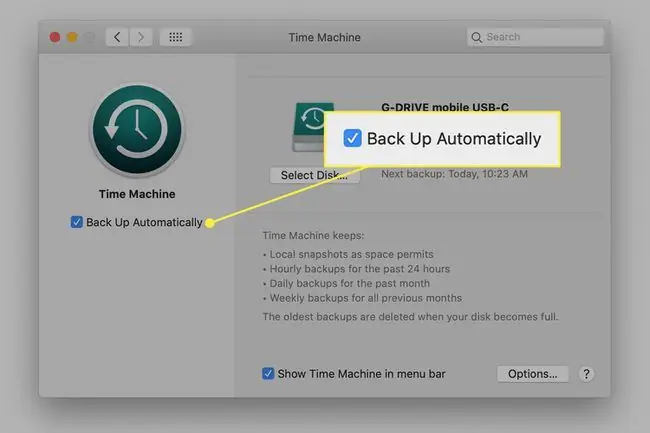
Puede acceder a algunas opciones seleccionando Opciones en la pantalla de preferencias de Time Machine:
- Excluya archivos o carpetas de la copia de seguridad introduciéndolos en una lista de exclusión.
- Permitir que una computadora portátil Mac realice una copia de seguridad mientras funciona con batería.
- Desactiva la notificación cuando Time Machine elimina archivos antiguos.
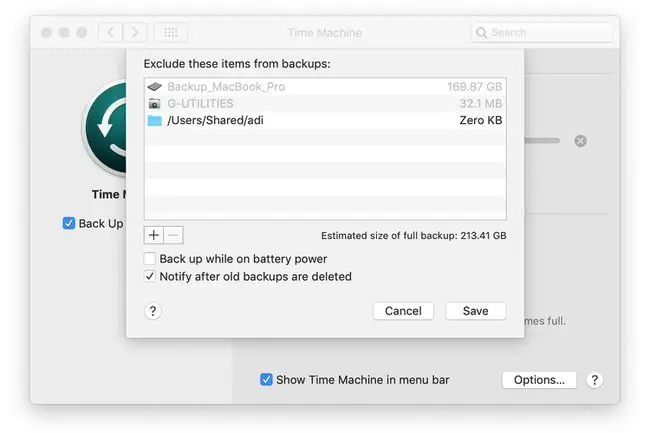
Hay otras opciones que puede usar, como usar varias unidades para almacenar sus datos de Time Machine. Sin embargo, la configuración avanzada está oculta y la mayoría de los usuarios ocasionales no la necesitan.
Cómo Time Machine realiza las copias de seguridad
La primera vez que se ejecuta, Time Machine realiza una copia de seguridad completa de la Mac. Según la cantidad de datos que almacenó, la primera copia de seguridad puede demorar un tiempo.
Después de la copia de seguridad inicial, Time Machine realiza una copia de seguridad cada hora de los cambios que se producen. Esto significa que pierde menos de una hora de trabajo en caso de desastre.
Uno de los beneficios de Time Machine es cómo administra el espacio que tiene para las copias de seguridad. Time Machine guarda copias de seguridad cada hora de las últimas 24 horas. Luego guarda copias de seguridad diarias del último mes. Para los datos que tienen más de un mes, guarda copias de seguridad semanales. Este enfoque ayuda a Time Machine a aprovechar al máximo el espacio de almacenamiento disponible y evita que necesite decenas de terabytes de datos para tener a mano las copias de seguridad de un año.
Una vez que la unidad de copia de seguridad está llena, Time Machine elimina la copia de seguridad más antigua para dejar espacio para la más nueva.
Time Machine no archiva datos. Finalmente, todos los datos se eliminan para dejar espacio para copias de seguridad más recientes.
Interfaz de usuario
La interfaz de usuario consta de dos partes: un panel de preferencias para configurar las copias de seguridad y la interfaz de Time Machine para examinar las copias de seguridad y restaurar datos.
La interfaz de Time Machine muestra una vista tipo Finder de sus datos de copia de seguridad. Luego presenta las copias de seguridad por hora, diarias y semanales como pilas de ventanas detrás de la copia de seguridad más reciente. Puede desplazarse por la pila para recuperar datos de cualquier punto de copia de seguridad en el tiempo.
Acceso a las copias de seguridad de Time Machine
Abra una copia de seguridad de Time Machine haciendo clic en el icono Time Machine en el Dock de Mac o haciendo doble clic en el icono de Time Machine en la carpeta Aplicaciones.
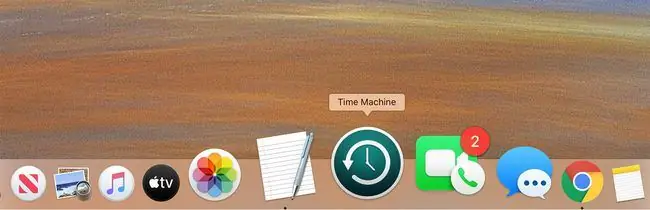
Desplácese hacia atrás en el tiempo usando la escala de tiempo en el lado derecho de la pantalla de Mac o los botones de flecha a la derecha de la pantalla del escritorio apilado. Puede navegar por cada pantalla y ver cada archivo. Cuando encuentre un archivo que desee recuperar en su Mac actual, selecciónelo y haga clic en Restaurar






